File Station配置了很好用的文件共享和文件请求(收集)功能,普通用户直接就可以通过quickconnect进行文件的共享和收集。如果您是企业用户或专业用户,本身已使用自有域名访问群晖,那么您想必也希望文件共享和文件收集的链接使用自有域名。今天,我就教一下大家怎么实现使用自有域名启用自定义文件共享链接的解决方案。
组成部分
最省事的共享链接举例:https://pans.ozss.com:991/sharing/ILn8QMDl
以上共享链接由三个部分组成:
- 提供访问群晖的有效网址,如“ https://pans.ozss.com:991”。
- 用于共享文件的固定URL,如“/sharing”。
- File Station随机生成以供公开共享的文件路径(非实际路径),如“/ILn8QMDl”。
生成链接
文件共享链接的网址部分根据Synology NAS配置为连接到Internet的方式而变化。以下是File Station生成网址组件时的优先顺序:
- gofile.me
- 对于DSM 7.0:
启用QuickConnect选项(控制面板>外部访问> QuickConnect)和文件共享选项(控制面板>外部访问> QuickConnect >高级设置)都需要启用。 - 对于DSM 6.2:
启用QuickConnect选项(控制面板> QuickConnect >常规)和文件共享选项(控制面板> QuickConnect >高级)都需要启用。
- 对于DSM 7.0:
- 自定义主机名或静态IP(控制面板>外部访问>高级)
- DDNS(控制面板>外部访问> DDNS )
- QuickConnect URL
- 只有启用QuickConnect选项需要启用。文件共享选项将保持禁用状态。
- 用于连接到 DSM 的当前URL。
自定义链接
如果您要将域名或静态IP地址用作文件共享链接的网络地址,请执行以下操作:
- 打开控制面板。
- 根据您的DSM版本执行以下操作:
- 对于DSM 7.0:
进入外部访问> QuickConnect >高级设置。然后取消勾选文件共享并单击确定。 - 对于DSM 6.2:
进入QuickConnect >高级。然后取消勾选文件共享并单击应用。
- 对于DSM 7.0:
- 进入外部访问>高级。
- 在“主机名称或固定IP”栏中输入域名或固定(静态)IP地址。
- 如果您有自定义的HTTP或HTTPS端口号,请在DSM(HTTP)或DSM(HTTPS)栏中输入。否则,请将这些字段留空。
- 单击应用。

启动自定义共享链接
文件共享链接示例

文件请求链接示例

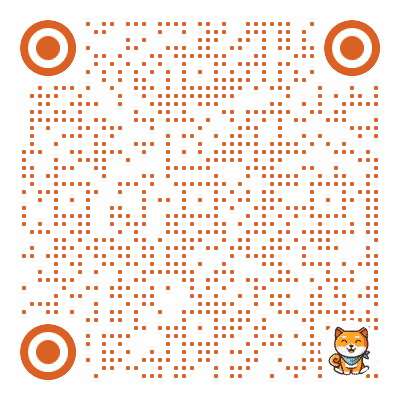 微信扫一扫
微信扫一扫 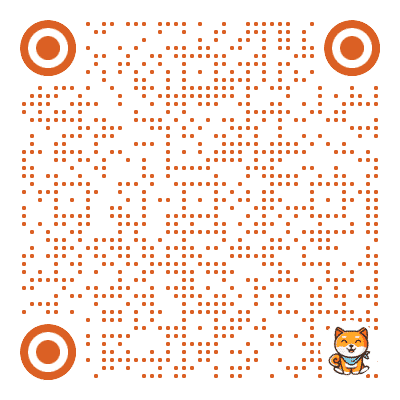 支付宝扫一扫
支付宝扫一扫